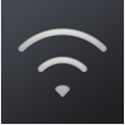KK教程资讯:带你了解最前沿的技术、资讯,海纳百川,学无止境!
PS怎么安装插件?PhotoShop安装插件扩展特效方法
2020-03-25作者:KK小编来源:KK下载站整理
PS(PhotoShop)是大家平时经常使用的修图软件,功能十分强大,几乎可以制作所有各种各样的图片效果,不过对于一些特效制作还是非常费时,这时会有很多特效插件、功能扩展出现,大家安装后几乎可以一键生成需要的图片效果,那么这些PS插件是如何安装的呢?这里KK下载站小编和大家分享下相关教程。
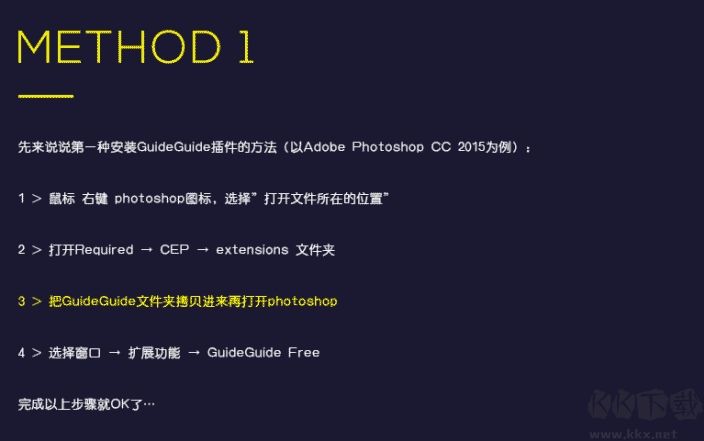
1>鼠标右键 photoshop图标,选择”打开文件所在的位置”
2>打开Required→CEP→extensions 文件夹
3>把GuideGuide文件夹携贝进来再打开photoshop
4>选择窗口→扩展功能→GuideGuide Free
完成以上步骤就安装好了!

1>鼠标右键photoshop图标,选择”打开文件所在的位置”
2>打开Required-CEP→extensions 文件夹
3>安装Adobe Extension Manager(如果没有,可以使用Adobe Creative Cloud进行安装)
4>安装好Adobe Extension Manager后直接双击guideguide.zxp文件
5>在弹出的对话框中选择接受,如下图:
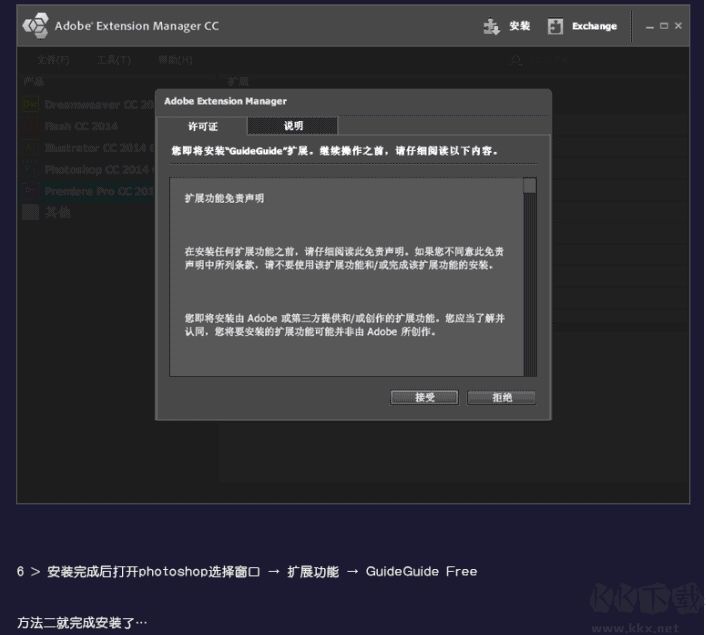
6>安装完成后打开photoshop选择窗口→扩展功能→GuideGuide Free
当然安装方法还有很多种,以上两种方法是平时使用最多的!也是安装成功的保证,大家可以学习一下哦。
PS安装插件方法一:
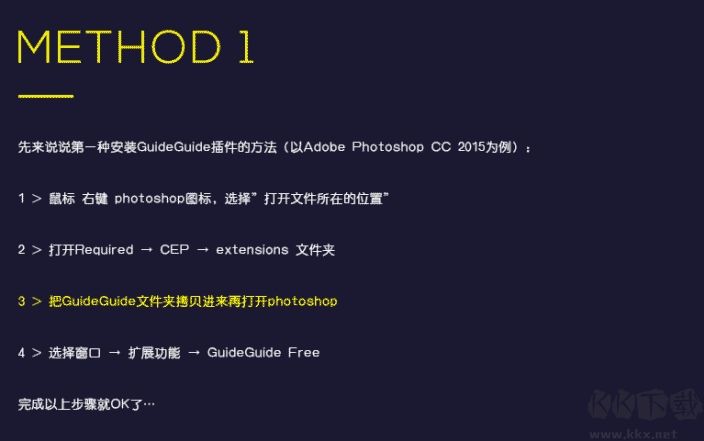
1>鼠标右键 photoshop图标,选择”打开文件所在的位置”
2>打开Required→CEP→extensions 文件夹
3>把GuideGuide文件夹携贝进来再打开photoshop
4>选择窗口→扩展功能→GuideGuide Free
完成以上步骤就安装好了!
PS安装插件方法二:

1>鼠标右键photoshop图标,选择”打开文件所在的位置”
2>打开Required-CEP→extensions 文件夹
3>安装Adobe Extension Manager(如果没有,可以使用Adobe Creative Cloud进行安装)
4>安装好Adobe Extension Manager后直接双击guideguide.zxp文件
5>在弹出的对话框中选择接受,如下图:
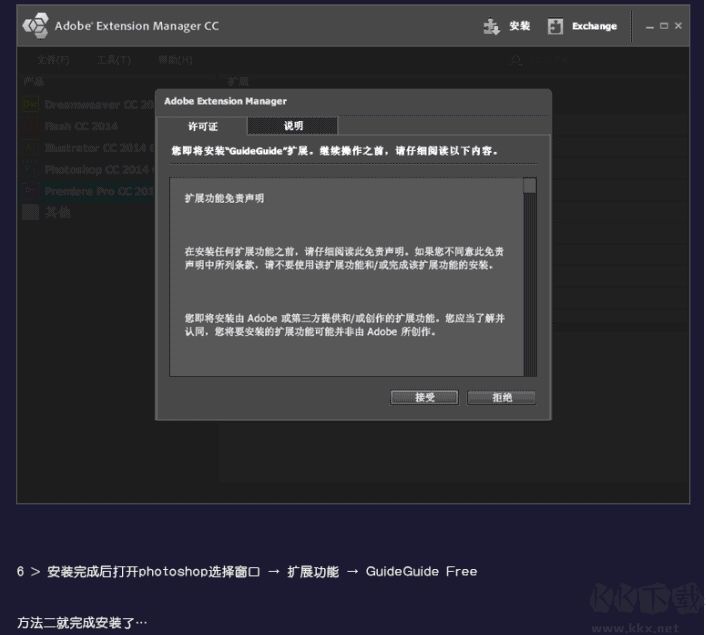
6>安装完成后打开photoshop选择窗口→扩展功能→GuideGuide Free
当然安装方法还有很多种,以上两种方法是平时使用最多的!也是安装成功的保证,大家可以学习一下哦。
相关文章
猜你喜欢
热门文章
沙盒与副本吃鸡模式
 沙盒与副本是一个带有生存建造和刷装备要素的IO类游戏。和你曾玩过的刷装备RPG类似,你的主要目的就是反复击败敌人、升级刷装备, 不过生存建造要素给了你更多的发挥空间。...
沙盒与副本是一个带有生存建造和刷装备要素的IO类游戏。和你曾玩过的刷装备RPG类似,你的主要目的就是反复击败敌人、升级刷装备, 不过生存建造要素给了你更多的发挥空间。...- 《诛仙世界》
- win10右下角的天气和资讯怎么关闭
- 羊了个羊通关方法(亲测有效)_羊了个羊通关教程[把难度降低]
- 第五人格许愿码怎么领?第五人格最新许愿码免费领取2022[可用]
- CAD无法复制编辑:此块含有代理对象,不能在块编辑器中进行编辑的解决方法
- P2PWIFICAM如何连接监控设备?P2PWIFICAM使用方法
- AirMirror怎么控制另一部手机?AirMirror远程控制方法
- 魔影工厂怎么压缩视频大小?魔影工厂压缩视频的方法
- 魔影工厂怎么转换格式?魔影工厂转换视频格式的方法
本类排行
- 1WPS2019专业版永久激活码(序列号)+激活方法2021
- 2您的帐户已在App Store和iTunes中被禁用三种解决方法
- 3迅雷应版权方要求无法下载,2020亲测能用下载敏感资源解决方法
- 4GIF出处怎么找?几种方法找到GIF出处
- 5琉璃神社怎么下载?琉璃神社资源下载方法详解
- 6SecureCRT注册码最新分享(SecureCRT激活码)2020
- 7WPS2019永久激活码(专业增强版最新终身授权序列号)
- 8mobaxterm设置中文怎么弄?mobaxterm设置中文教程
- 9Office2016激活密钥专业增强版(神Key)Office2016永久激活密钥[2022.3更新]
- 10WPS专业版激活码[长期更新]WPS激活码永久激活 2022.4
相关下载
关注KK手机站